I denne vejledning skal du tjekke, hvordan du installerer Google Fonts på Fedora.
Installation af Google-skrifttyper på Fedora
Der er flere måder at installere Google Fonts på Fedora på. Standard og anbefalet metode er at bruge pakkehåndtering til at udføre jobbet. På denne måde er skrifttyperne lettere at administrere.
Det er også muligt at installere skrifttyperne manuelt. Det kan dog gøre fonthåndteringen lidt mere kompliceret.
Lad os komme igang!
Installer Google Fonts ved hjælp af DNF
For Fedora er RPM Fusion-arkivet vært for alle Google-skrifttyper som en installerbar pakke. På denne måde kan vi bruge DNF til at administrere Google Fonts-pakken for os.
Som standard har Fedora ikke RPM Fusion repo konfigureret. Det er meget simpelt at konfigurere RPM Fusion. Lær mere om, hvordan du konfigurerer RPM Fusion på Fedora.
For en hurtig gennemgang installeres følgende DNF-kommando automatisk de relevante RPM Fusion repo konfigurationspakker.
$ sudo dnf installation \$ https: // spejle.rpmfusion.org / free / fedora / rpmfusion-free-release - $ (rpm -E% fedora).noark.rpm \
$ https: // spejle.rpmfusion.org / nonfree / fedora / rpmfusion-nonfree-release - $ (rpm -E% fedora).noark.omdrejningstal
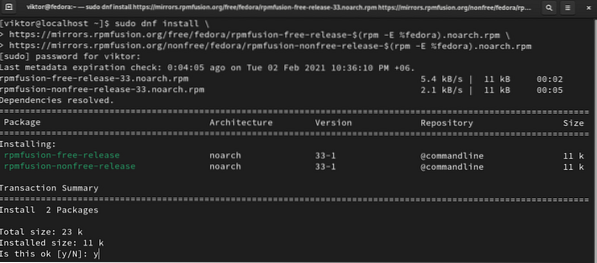
Bed DNF om at kontrollere, om der er tilgængelige opdateringer. Når en ny repo tilføjes, opdaterer DNF automatisk repo-cachen.
$ sudo dnf check-opdatering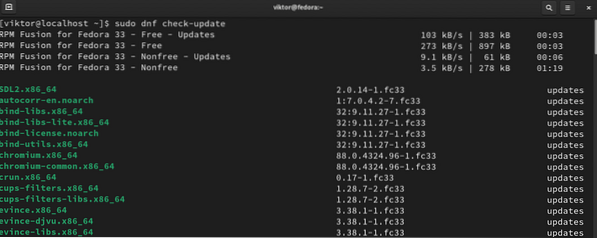
Nu har vi brug for pakkenavnet til målgruppen / skrifttyperne fra Google. Ved hjælp af DNF-søgeværktøjet og grep-filtrering kan vi liste alle tilgængelige Google-skrifttypepakker.
$ dnf søgefonter | grep google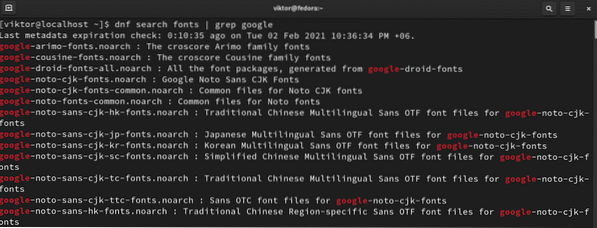
Endelig skal du installere den ønskede Google-skrifttypepakke.
$ sudo dnf installation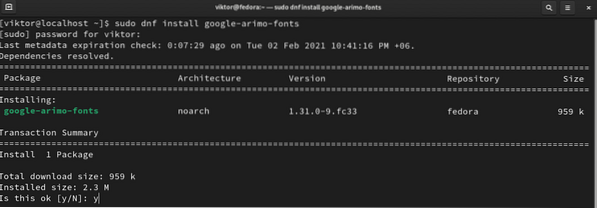
Voila! Google-skrifttypen er klar til brug! Hvis din målapplikation ikke genkender skrifttypen, skal du genstarte appen for at få ændringerne i kraft.
Installer Google Fonts manuelt
Denne metode beskriver, hvordan man manuelt downloader og installerer Google Fonts uden hjælp fra nogen pakkehåndtering.
Tag først de Google-skrifttyper, du vælger. Tjek Google Fonts. Du kan downloade flere skrifttyper, hvis det er nødvendigt For demonstration har jeg valgt Potta One. Klik på "Download familie" i øverste højre hjørne for at downloade skrifttypen.
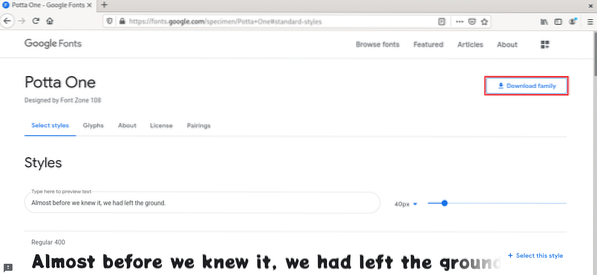
Det downloader skrifttypen i et zip-arkiv. Fra dette tidspunkt bruger vi kommandolinjegrænsefladen. Start en terminal, skift den aktuelle mappe, og udpak zip-arkivet.
$ udpakning
Lav nu en kopi af TTF-filen til systemfontens bibliotek.
$ sudo cp -v .ttf / usr / share / fonts
Kontroller, om kopien var vellykket.
$ ls / usr / share / fonts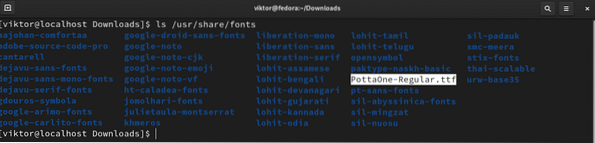
For at få ændringerne i kraft skal du genopbygge fontcachen. Systemet vil automatisk bemærke ændringen og inkorporere de nye skrifttyper.
$ sudo fc-cache -v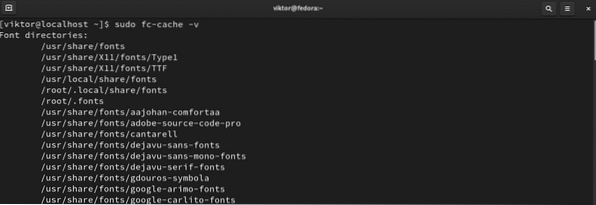
Til sidst skal du genstarte målapplikationen, hvor du vil bruge skrifttyperne.
Afsluttende tanker
Google Fonts er en utrolig service. Det tilbyder masser af skrifttyper til at tilpasse dine dokumenter. Denne vejledning demonstrerede, hvordan du installerer Google Fonts på Fedora.
Hvis du er interesseret i skrifttyper, arbejder du sandsynligvis også tungt med teksteditorer. Tjek nogle af de bedste teksteditorer på flere platforme.
Glad computing!
 Phenquestions
Phenquestions


